Google शीट्स: यदि सेल खाली नहीं हैं तो उन्हें कैसे जोड़ें
आप Google शीट्स में किसी श्रेणी में गैर-रिक्त कक्षों को जोड़ने के लिए निम्नलिखित मूल सूत्र का उपयोग कर सकते हैं:
=SUMIFS( sum_range , criteria_range , " <> ")
यह सूत्र sum_range के मानों का योग करता है जहां मानदंड_range में संबंधित मान खाली नहीं हैं।
निम्नलिखित उदाहरण दिखाता है कि व्यवहार में इस सूत्र का उपयोग कैसे करें:
उदाहरण: Google शीट्स में SUMIF खाली नहीं है
मान लीजिए कि हमारे पास Google शीट्स में निम्नलिखित डेटासेट हैं जो 10 अलग-अलग बास्केटबॉल खिलाड़ियों द्वारा बनाए गए अंक दिखाते हैं:
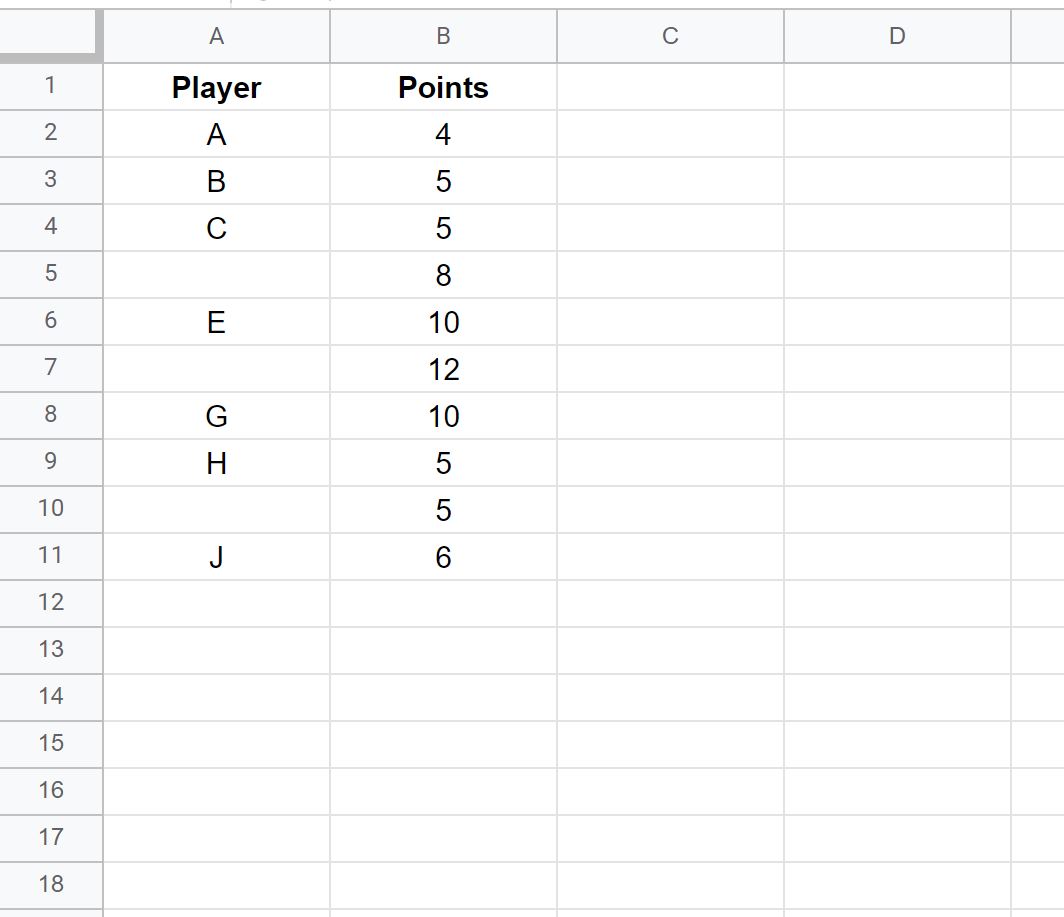
हम पॉइंट कॉलम में मानों को जोड़ने के लिए निम्नलिखित सूत्र का उपयोग केवल तभी कर सकते हैं, जब प्लेयर कॉलम में संबंधित मान खाली न हो:
=SUMIFS( B2:B11 , A2:A11 , “ <> ”)
निम्नलिखित स्क्रीनशॉट दिखाता है कि व्यवहार में इस सूत्र का उपयोग कैसे करें:
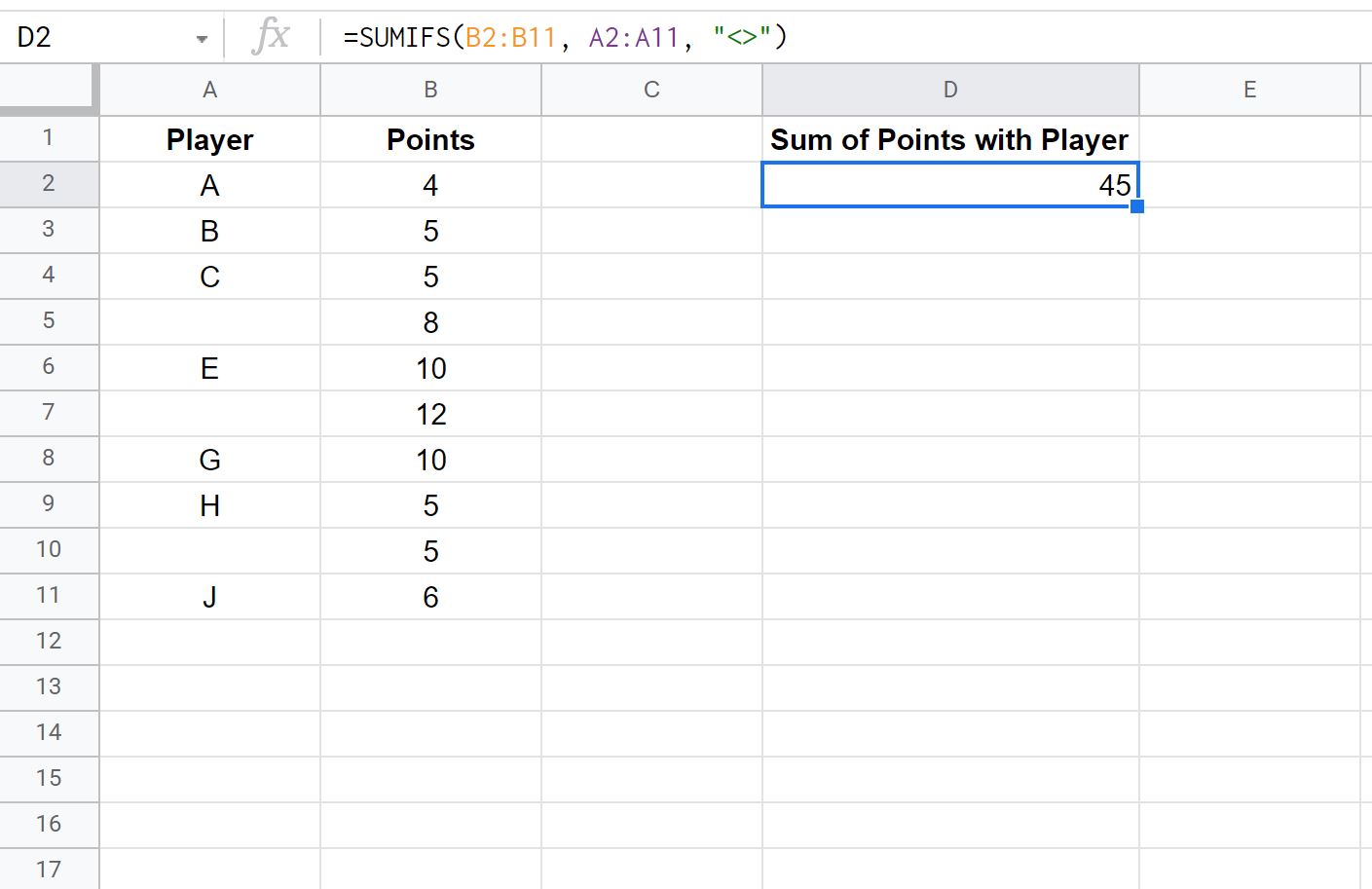
कॉलम बी में अंकों का योग जहां कॉलम ए में खिलाड़ी खाली नहीं है, 45 है।
हम उन बिंदुओं को जोड़कर मैन्युअल रूप से इसकी जांच कर सकते हैं जहां खिलाड़ी का मान खाली नहीं है:
- अंकों का योग: 4 + 5 + 5 + 10 + 10 + 5 + 6 = 45
ध्यान दें कि हम केवल खिलाड़ी का नाम खाली होने पर बिंदु मान जोड़ने के लिए निम्नलिखित सूत्र का उपयोग कर सकते हैं:
=SUMIFS( B2:B11 , A2:A11 , "")
निम्नलिखित स्क्रीनशॉट दिखाता है कि व्यवहार में इस सूत्र का उपयोग कैसे करें:
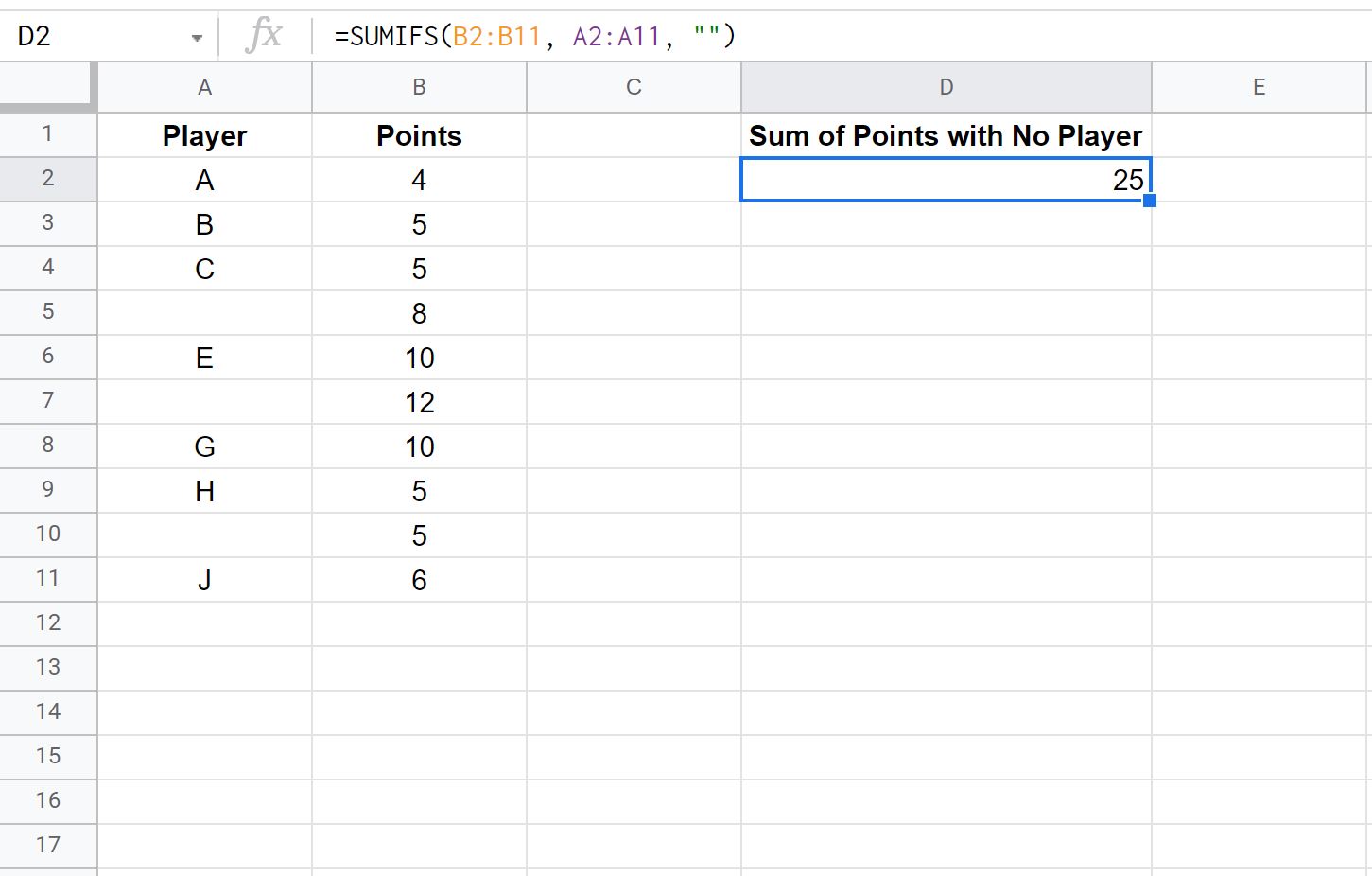
कॉलम बी में अंकों का योग जहां कॉलम ए में खिलाड़ी खाली है, 25 है।
हम उन बिंदुओं को जोड़कर मैन्युअल रूप से भी इसकी जांच कर सकते हैं जहां खिलाड़ी का मान खाली है:
- अंकों का योग: 8 + 12 + 5 = 25
अतिरिक्त संसाधन
निम्नलिखित ट्यूटोरियल बताते हैं कि Google शीट्स में अन्य सामान्य कार्य कैसे करें:
Google शीट्स में खाली सेल को शून्य से कैसे बदलें
Google शीट में एकाधिक कॉलम के साथ SUMIF का उपयोग कैसे करें
Google शीट्स में एकाधिक शीट्स को कैसे जोड़ें